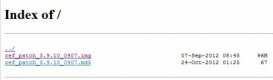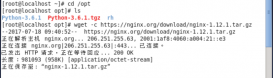环境信息:
Mac OS X 10.11.1
Homebrew 0.9.5
正文
一、安装 Nginx
1.终端执行:
|
1
2
|
brew search nginxbrew install nginx |
当前版本 1.6.2
安装完以后,可以在终端输出的信息里看到一些配置路径:
/usr/local/etc/nginx/nginx.conf (配置文件路径)
/usr/local/var/www (服务器默认路径)
/usr/local/Cellar/nginx/1.6.2 (貌似是安装路径)
二、访问localhost:8080
Nginx 默认8080端口,这时已经可以访问了:
localhost:8080
会有一个默认欢迎界面。
三、修改 php-fpm 文件
1.执行命令:
|
1
|
sudo cp /private/etc/php-fpm.conf.default /private/etc/php-fpm.conf |
2.找到目录下的 php-fpm 文件
|
1
|
/private/etc/php-fpm.conf |
3.找到32行的 error_log ,改为(正行替换,注意 ‘;' 和空格):
|
1
|
error_log = /usr/local/var/log/php-fpm.log |
否则 php-fpm 时会报错:
ERROR: failed to open error_log (/usr/var/log/php-fpm.log): No such file or directory (2)
四、修改 Nginx 配置
1.打开 nginx.config 文件
|
1
|
/usr/local/etc/nginx/nginx.conf |
2.找到 server 的 location 配置,给 index 加一个 index.php
|
1
2
3
4
|
location / { root html; index index.html index.htm index.php;} |
3.并打开 server 下被注释的 location ~.php$(即删除代码前面的 ‘#'),如下:
|
1
2
3
4
5
6
7
|
location ~ \.php$ { root html; fastcgi_pass 127.0.0.1:9000; fastcgi_index index.php; fastcgi_param SCRIPT_FILENAME /scripts$fastcgi_script_name; include fastcgi_params;} |
4.并修改 fastcgi_param 参数
|
1
|
fastcgi_param SCRIPT_FILENAME /scripts$fastcgi_script_name; |
改为
|
1
|
fastcgi_param SCRIPT_FILENAME $document_root$fastcgi_script_name; |
五、创建 index.php
在 /usr/local/var/www 目录下,删除 index.html,创建 index.php,输入
|
1
|
<?php phpinfo(); ?> |
六、启动相关服务
|
1
2
|
sudo nginxsudo php-fpm |
然后访问localhost:8080,看到 php 配置信息,就说明 ok 了
七、其他命令
修改 nginx.conf 后,重载配置文件
|
1
|
sudo nginx -s reload |
停止 nginx 服务器
|
1
|
sudo nginx -s stop |
停止 php-fpm可以直接在 Activity Monitor 中停止。也可以使用脚本来停。
八、可能出现的问题
1.访问 index.php 报 403 Forbidden.查看(四.2)步骤中,是否在 index 后添加 index.php。
2.访问 index.php 报 File not found.查看(四.4)中,fastcgi_param 参数是否修改。
以上就是本文的全部内容,希望对大家的学习有所帮助,也希望大家多多支持服务器之家。
原文链接:http://www.cnblogs.com/cheemon/p/5638394.html